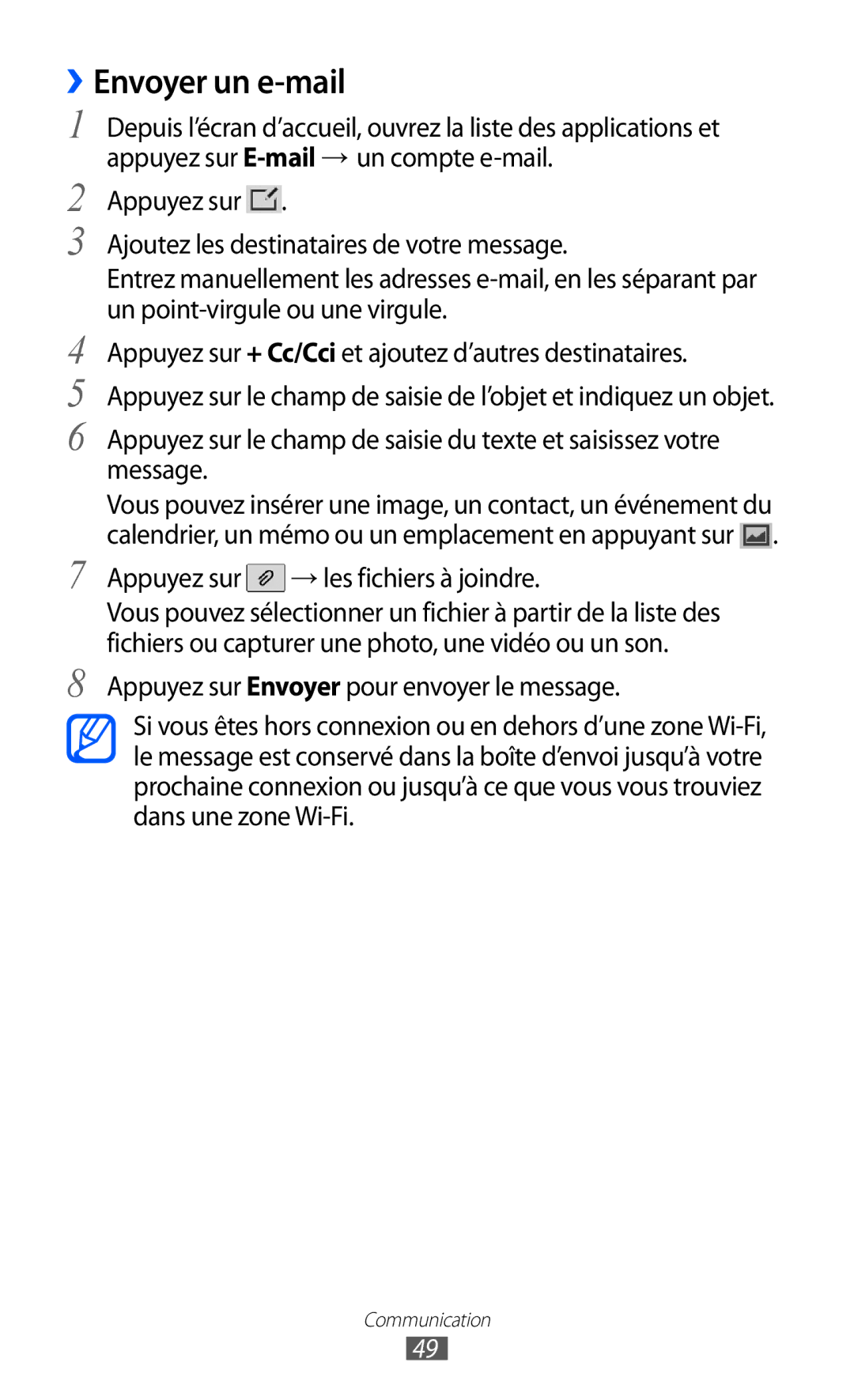››Envoyer un e-mail
1 Depuis l’écran d’accueil, ouvrez la liste des applications et appuyez sur
2 Appuyez sur ![]() .
.
3 Ajoutez les destinataires de votre message.
Entrez manuellement les adresses
4 Appuyez sur + Cc/Cci et ajoutez d’autres destinataires.
5 Appuyez sur le champ de saisie de l’objet et indiquez un objet.
6 Appuyez sur le champ de saisie du texte et saisissez votre message.
Vous pouvez insérer une image, un contact, un événement du calendrier, un mémo ou un emplacement en appuyant sur ![]() .
.
7 Appuyez sur  → les fichiers à joindre.
→ les fichiers à joindre.
Vous pouvez sélectionner un fichier à partir de la liste des fichiers ou capturer une photo, une vidéo ou un son.
8 Appuyez sur Envoyer pour envoyer le message.
Si vous êtes hors connexion ou en dehors d’une zone
Communication
49